在处理透视视图或正交视图时显示和修改标高。
在三维视图中显示或隐藏标高
- 打开三维视图(正交视图或透视视图)。
- 打开“可见性/图形替换”对话框:依次单击“视图”选项卡
 “图形”面板
“图形”面板 
 (可见性/图形),或使用键盘快捷键 v g。
(可见性/图形),或使用键盘快捷键 v g。
- 单击“注释类别”选项卡。
- 在“标高”的“可见性”列中,选中复选框以在视图中显示标高;清除该复选框以将其隐藏。
要在视图中隐藏单个标高,请选择它,然后从右键菜单中选择“在视图中隐藏” “图元”。
“图元”。
在三维视图中移动标高
- 在三维视图中,选择要移动的标高。
- 执行下列操作之一:
- 上下拖动标高。
- 在“属性”选项板上,为“高程”输入新值。
- 单击标高之间的尺寸标注长度,然后输入新值。
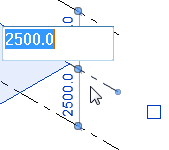
- (仅限正交视图)放大视图,以便可以清楚地看到标高标头。单击高程值,然后输入新值。
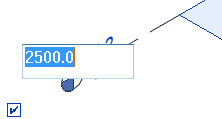
调整标高范围和标高标头
控制标高范围(边界)和标高标头在透视视图或正交视图中的显示方式。
| 目标 | 则… | 样例 |
|---|---|---|
| (仅限正交视图)当标高由一个范围框或剖面框控制时调整标高标头的位置。 | 选择标高。使用蓝色夹点(圆点)将标高标头拖动到所需位置。 | 
|
| 在视图中显示一组特定的标高,并控制其边界 | 创建一个范围框,并将其应用于视图。
三维视图仅显示与范围框关联的标高(和其他基准图元)。 标高平面的范围由范围框的边界控制。标高标头延伸至超出范围框的预定义距离。 请参见使用范围框控制基准的可见性。 |
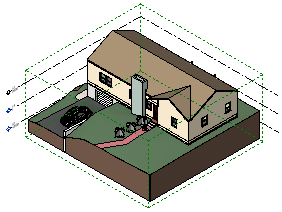
|
| 在模型的所有视图中调整标高的三维范围
(仅当标高未由剖面框或范围框控制时,才可以执行此操作。) |
警告: 此过程将更改模型的所有视图中标高的范围。因此,它也会影响二维视图中标高和轴网的显示。请参见基准范围和可见性。
选择标高。使用蓝色夹点(空心圆)拖动标高的边界。
|
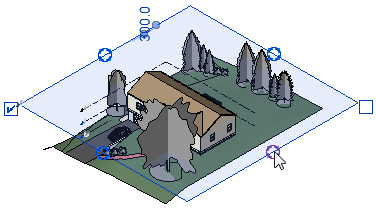
|
 视频:在三维视图中使用标高
视频:在三维视图中使用标高